Windows 10-ში ჩატვირთვის მენიუს ელემენტების ჩვენების თანმიმდევრობის შეცვლა
როგორ შევცვალოთ ჩატვირთვის მენიუს ელემენტების ჩვენების თანმიმდევრობა Windows 10-ში
Windows 8-ით მაიკროსოფტმა ცვლილებები შეიტანა ჩატვირთვის გამოცდილებაში. The მარტივი ტექსტზე დაფუძნებული ჩამტვირთავი ახლა ნაგულისხმევად გამორთულია და მის ადგილას არის შეხებით მოსახერხებელი გრაფიკული მომხმარებლის ინტერფეისი ხატებითა და ტექსტით. Windows 10-ს აქვს ეს ასევე.
რეკლამა
ორმაგი ჩატვირთვის კონფიგურაციაში, თანამედროვე ჩამტვირთველი აჩვენებს ყველა დაინსტალირებული ოპერაციული სისტემის ჩამონათვალს. მითითებული დროის ამოწურვის შემდეგ, თუ მომხმარებელი არ შეეხო კლავიატურას, ნაგულისხმევი ოპერაციული სისტემა დაიწყება. თქვენ შეიძლება დაგჭირდეთ შეცვალოთ ჩატვირთვის შეყვანის წესი თქვენი მოხერხებულობისთვის.

Windows ხელახლა აწყობს ჩატვირთვის ჩანაწერებს, ჩატვირთვის მენიუში პირველ ადგილზე აყენებს ბოლო დაინსტალირებულ OS-ს. თქვენ შეგიძლიათ შეცვალოთ ჩამტვირთველის შესვლის რიგი თქვენი პრეფერენციების მიხედვით.
იმისათვის, რომ შეცვალოთ იგი, თქვენ უნდა იყოთ
შესულია როგორც ადმინისტრატორი. ეს შეიძლება გაკეთდეს ჩაშენებული კონსოლის უტილიტით bcdedit.exe. უპირველეს ყოვლისა, მოდით ვიპოვოთ ჩატვირთვის შეყვანის მიმდინარე ბრძანება კომპიუტერის გადატვირთვის გარეშე.იხილეთ ჩატვირთვის მიმდინარე შეკვეთა Windows 10-ში
- გახსენით ამაღლებული ბრძანების ხაზი.
- ჩაწერეთ ან დააკოპირეთ შემდეგი ბრძანება და დააჭირეთ შედი გასაღები:
bcdedit. - Ქვეშ Ვინდოუსის ჩატვირთვის მენეჯერი სექციასთან ერთად {bootmgr} იდენტიფიკატორი, იხილეთ მნიშვნელობები ჩვენების შეკვეთა ხაზი.
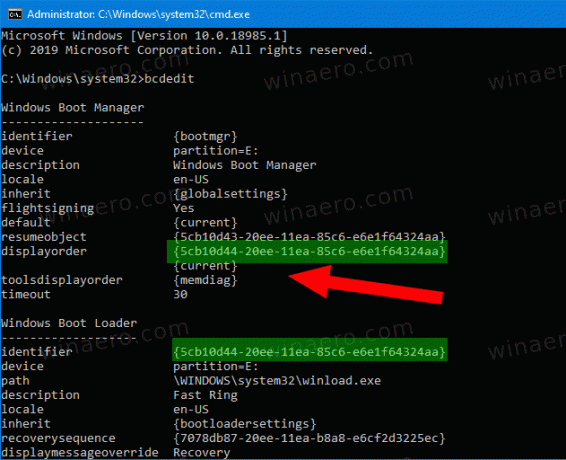
- ამჟამად ჩატვირთულ Windows-ს აქვს {მიმდინარე} იდენტიფიკატორი.
- თქვენ შეგიძლიათ იპოვოთ შესაბამისი პირადობის მოწმობები Windows Boot Loader-ის განყოფილებაში თითოეული ხელმისაწვდომი ჩატვირთვის ჩანაწერისთვის ჩატვირთვის რიგის დასადგენად.
Windows 10-ში ჩატვირთვის მენიუს ელემენტების ჩვენების თანმიმდევრობის შესაცვლელად,
- გახსენით ამაღლებული ბრძანების ხაზი.
- შეიყვანეთ შემდეგი ბრძანება:
bcdedit /displayorder {identifier_1} {identifier_2}... {identifier_N}. - ჩაანაცვლეთ {identifier_1}.. {identifier_N} მნიშვნელობები ჩატვირთვის რეალური იდენტიფიკატორებით. ხელახლა დაალაგეთ ისინი იმ თანმიმდევრობით, რომელიც გსურთ მიიღოთ ჩატვირთვის მენიუში. Მაგალითად:
bcdedit /displayorder {5cb10d44-20ee-11ea-85c6-e6e1f64324aa} {8ad10c22-19cc-11ab-85c6-e6e1f64324aa} {მიმდინარე}.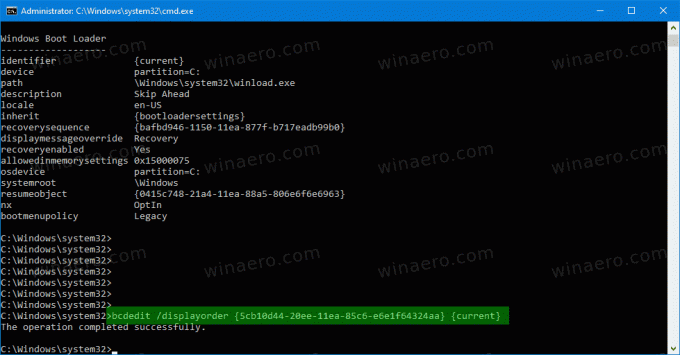
- Ამის შემდეგ, გადატვირთეთ Windows 10 თქვენ მიერ განხორციელებული ცვლილებების სანახავად.
ასევე, შეგიძლიათ ჩატვირთვის ჩანაწერის გადატანა ბეგში ან ჩატვირთვის მენიუს ბოლოს. Აი როგორ.
გადაიტანეთ კონკრეტული ჩატვირთვის ჩანაწერი, როგორც პირველი ჩანაწერი
- გახსენით ამაღლებული ბრძანების ხაზი.
- გაიქეცი
bcdeditპარამეტრების გარეშე, რათა იპოვოთ {identifier} ჩატვირთვის ჩანაწერისთვის, რომლის გადატანა გსურთ. - შეასრულეთ ბრძანება
bcdedit /displayorder {identifier} /addfirst. Მაგალითად,bcdedit /displayorder {მიმდინარე} /addfirst.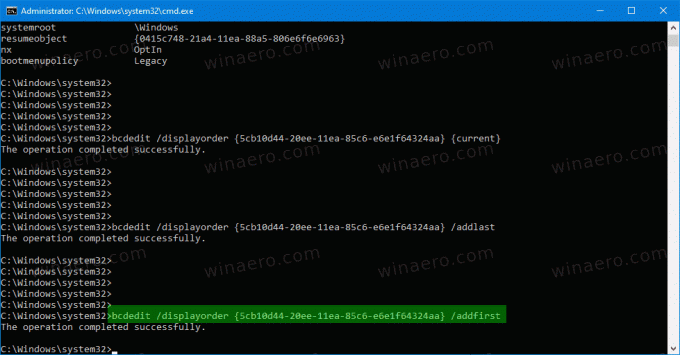
- ახლა შეგიძლიათ დახუროთ ბრძანების სტრიქონი.
თქვენ დაასრულეთ. მითითებული ჩატვირთვის ჩანაწერი არის პირველი ჩანაწერი ჩატვირთვის მენიუში.
გადაიტანეთ ჩატვირთვის კონკრეტული ჩანაწერი, როგორც ბოლო ჩანაწერი
- გახსენით ამაღლებული ბრძანების ხაზი.
- გაიქეცი
bcdeditპარამეტრების გარეშე, რათა იპოვოთ {identifier} ჩატვირთვის ჩანაწერისთვის, რომლის გადატანა გსურთ. - შეასრულეთ ბრძანება
bcdedit /displayorder {identifier} /addlast. Მაგალითად,bcdedit /displayorder {მიმდინარე} /addlast.
- ახლა შეგიძლიათ დახუროთ ბრძანების სტრიქონი.
თქვენ დაასრულეთ. მითითებული ჩატვირთვის ჩანაწერი არის ბოლო ჩანაწერი ჩატვირთვის მენიუში.
Ის არის.


